iTunes è il modo tradizionale e migliore per eseguire il backup di musica, film e altri file iOS. iTunes salva solo i file di backup in una posizione specifica del documento sul computer. Quando si eliminano accidentalmente alcuni documenti importanti o è necessario ripristinare l'iPhone alle impostazioni di fabbrica, è possibile iniziare a chiedersi in quale posizione iTunes memorizza i backup. Come trovare il backup di iTunes? Dovrebbe essere un tema caldo per gli utenti Apple. L'articolo spiega diversi metodi per il tuo riferimento.
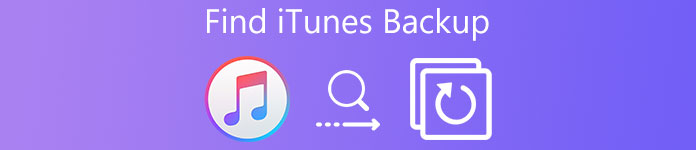
- Parte 1: dove iTunes archivia i backup su Windows o Mac
- Parte 2: il modo migliore per trovare i file di backup di iTunes
Parte 1: Dove vengono salvati i backup di iTunes Store su Windows o Mac
Se siete alla ricerca per la file di backup di iTunes, potresti pensare che sia difficile trovare i backup dell'iTunes Store, perché ci sono alcune cose nascoste. Ma ci sono ancora modi per trovare la posizione del backup di iTunes. Sia che tu stia usando Mac o Windows, i processi sono in realtà gli stessi. Questa parte ti porterà a trovare la posizione del contenuto dei tuoi file di backup di iTunes su Mac o Windows.
soluzione 1: Trova il backup di iTunes su Mac
Dove viene eseguito il backup di iTunes Store su Mac? Basta seguire i passaggi per controllare il percorso dei dettagli e individuare il backup di iTunes.
Passo 1 . Fai clic sull'icona di ricerca nella barra dei menu
I backup di iTunes sono archiviati localmente sul tuo computer. Sono posizionati in username/Library/Application Support /Mobilesync/Backup. Se non riesci a trovare Library nella tua cartella home, dovresti cliccare sull'icona di ricerca.
Passo 2 . Digitare o copiare e incollare questo: ~ / Libreria / Application Support / Mobilesync / Backup
In tutte le versioni di Mac OS X/13, i file di backup di iPhone, iPad e iPod touch vengono salvati nella seguente posizione: ~/Library/Application Support /Mobilesync/Backup. Il simbolo "~" indica la directory home, che è lo stesso posto in cui sono archiviati tutti i tuoi documenti personali.
Passo 3 . Trova i backup del negozio iTunes con la combinazione di tasti
L'ultima fase della ricerca di un elenco di backup di iTunes è premendo Invio. Tuttavia, c'è un altro modo semplice per andare alla directory. Premi la scorciatoia da tastiera Command + Shift + G e incollando il percorso della directory nella schermata Vai alla cartella.
soluzione 2: Trova iTunes Store Backup su Windows
Windows 11, Windows 10, Windows 8, Windows 7, Vista e XP archiviano i backup di iTunes in posizioni leggermente diverse, anche se la versione di iTunes non ha importanza. Se hai bisogno di sapere dove iTunes archivia i backup su Windows, controlla maggiori dettagli come di seguito.
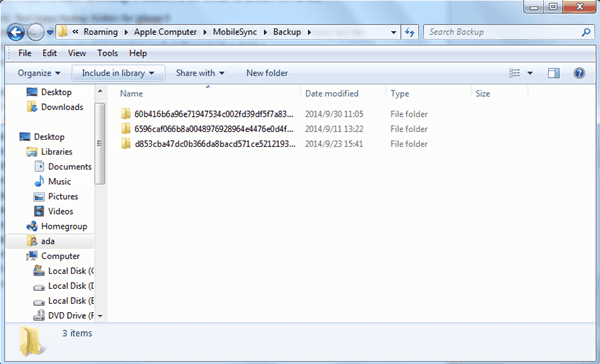
• In Windows 7 e Windows Vista, viene eseguito il backup dei file iphone qui:
C: \ Utenti \ utente \ AppData \ Roaming \ Computer Apple \ MobileSync \ Backup \
• In Windows 11/10/8, i file di backup di iPhone si trovano nel seguente percorso di directory:
\ Users \ YOURUSERNAME \ AppData \ Roaming \ Computer Apple \ MobileSync \ Backup \
• In Windows XP, tutti i file di backup di iTunes sono archiviati in questa posizione:
C: \ Documents and Settings \ utente \ Dati applicazioni \ Computer Apple \ MobileSync \ Backup \
Parte 2: Il modo migliore per trovare i file di backup di iTunes
Cosa dovresti fare se ancora non riesci a trovare il file di backup di iTunes? Se qualcuno lo ha cambiato la posizione di backup di iTunes o il percorso è nascosto per un motivo speciale. Cosa dovresti fare per trovare i file di backup di iTunes con le informazioni di cui sopra? Se sei un principiante di iTunes o dei prodotti Apple, sarà difficile utilizzare la riga di comando per sapere dove vengono archiviati i backup di iTunes.
Recupero Dati iPhone è senza dubbio il modo più semplice e sicuro per trovare i file di backup di iTunes. In realtà non è necessario trovare i file di backup di iTunes eseguendo una ricerca sul computer. Quello che devi fare è connettere iPhone al computer. E poi iPhone Data Recovery mostrerà le informazioni di dettaglio sul backup di iTunes.
- Trova il backup di iTunes e il backup di iCloud direttamente nella categoria, che ti consente di ottenere facilmente i file.
- Recupera i file che hai cancellato da iPhone o altri iDevice senza sovrascrivere l'intero file.
- Visualizza l'anteprima del backup dei file su iTunes o iCloud prima di ripristinare i file sul tuo computer.
- Visualizza, esporta e ripristina i dati persi dal backup di iTunes sul tuo computer in un attimo.
- Supporta più di 20 formati di file che hai apprezzato da qualsiasi dispositivo iOS di iTunes o iCloud.
Come trovare iTunes Backup con recupero dati iPhone
Basta scaricare e installare l'ultima versione di Recupero Dati iPhone prima da Apeaksoft. E poi puoi seguire il metodo per trovare i file di backup di iTunes.
Passo 1 . Collega l'iPhone al computer
Quando si scarica e installa il programma, è possibile avviare il programma e collegare il dispositivo iOS al computer, il software rileverà automaticamente il dispositivo.

Passo 2 . Scansiona iPhone e altri dispositivi
Invece di cercare dove iTunes memorizza i backup, devi solo collegare iPhone al programma, e quindi il programma è in grado di scansionare iPhone per trovare direttamente tutto il backup di iTunes.

Passo 3 . Trova i file di backup di iTunes
Scegli il metodo "Recupera da backup iTunes", che ti consente di visualizzare in anteprima la maggior parte dei file di backup iTunes in diverse categorie. Dovrebbe essere il modo più semplice e professionale per recuperare i file.

Passo 4 . Recupera i file dal backup di iTunes
Non solo per trovare il file di backup di iTunes, puoi anche recuperarli sul tuo computer o iPhone senza sovrascrivere l'intero contenuto di iPhone con un solo clic.

I passaggi precedenti mostrano come trovare i dati iPhone dal backup di iTunes. Se non esegui mai il backup dei dati su iTunes o iCloud, puoi recuperare i dati dell'iPhone? Certo che si. Potremmo anche trovare le soluzioni per il recupero dei dati senza backup. Prendi iMessage come esempio qui recuperare iMessaggi cancellati senza backup.
Note per i file supportati per il recupero dei dati dell'iPhone
Quando trovi i file di backup di iTunes da iPhone Data Recovery, puoi trovare i file in diverse categorie. E puoi visualizzare tutti i file come miniature prima di recuperarli sul tuo computer o iPhone.
Contenuto del testo (tipi 9): Contatti, Messaggi di testo / iMessaggi, Cronologia chiamate, Calendario, Note, Promemoria, Segnalibri Safari, Cronologia Safari, WhatsApp
Contenuti multimediali (tipi 4): Rullino foto, Libreria foto, Memo vocali, Streaming foto
Suggerimenti: Per quanto riguarda le foto, il programma può recuperarle come miniature da questi dispositivi.
Conclusione
Se utilizzi iTunes su Windows o Mac, puoi trovare i backup di iTunes dalle informazioni di cui sopra. Ma secondo diversi sistemi operativi, il nome del file potrebbe essere leggermente diverso l'uno dall'altro. Alcuni utenti Mac potrebbero anche cambiare la posizione di backup predefinita di iTunes. Dove vengono archiviati i backup di iTunes? Non dovrebbe essere una domanda se si ottiene iPhone Data Recovery, è possibile trovare, visualizzare, esportare e recuperare facilmente i file di backup di iTunes.




